* 主体类型
* 企业名称
* 信用代码
* 所在行业
* 企业规模
* 所在职位
* 姓名
* 所在行业
* 学历
* 工作性质
请先选择行业
您还可以选择以下福利:
行业福利,领完即止!

下载app免费领取会员


1)选择公制窗进入窗族编辑状态,在族列表中选择基本墙,在“基本墙1”的基础上复制“基本墙2”如图1所示,然后删除“基本墙1”如图2所示:
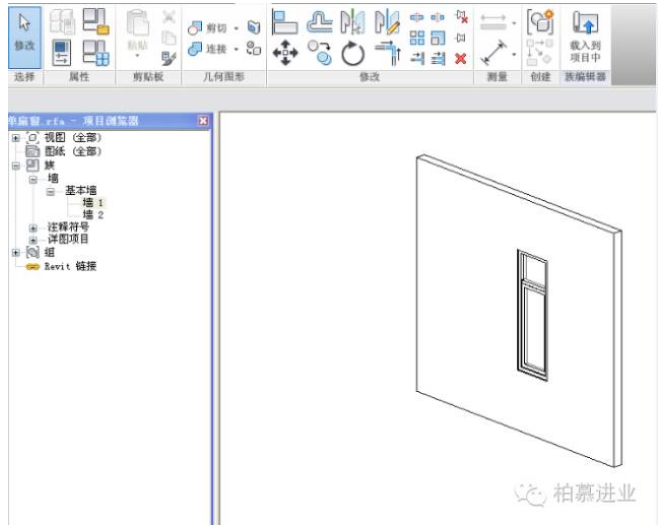
图1
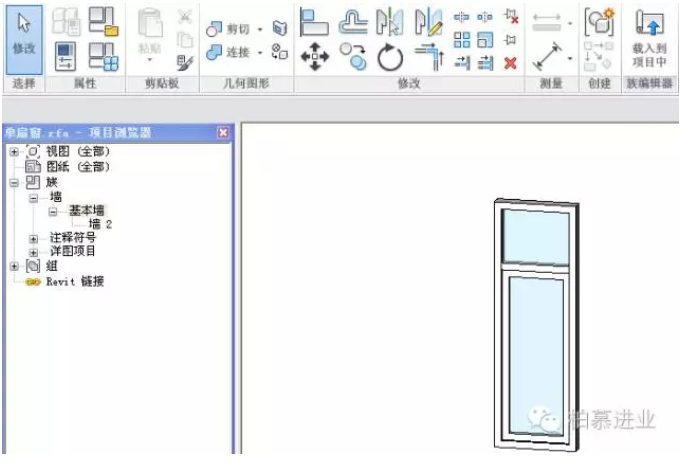
图2
【注意】忽略弹出的警告对话框。
2)进入平面视图将窗的宽度改为实例参数,运用同样的方法进入立面视图将窗高改为实例参数,并保存族文件,如图3所示:

图3
3)在样板文件中选择“公制幕墙嵌板”新建“嵌板族”,如图4所示:
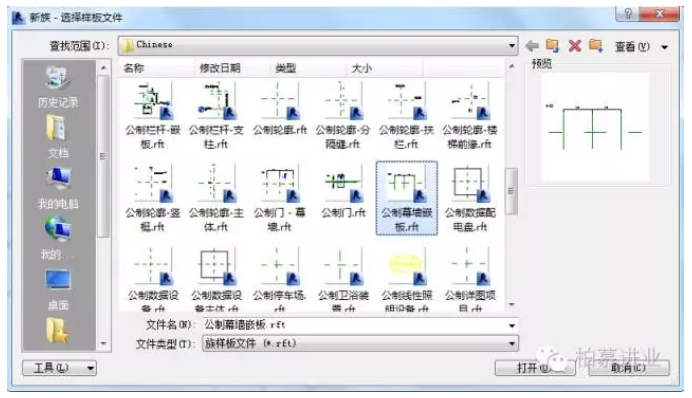
图4
4)单击“插入”选项卡>“从库中载入”面板>“载入族”工具载入刚才所保存的族文件,如图5所示:
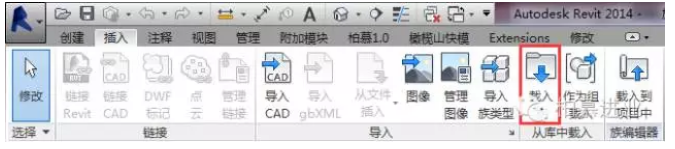
图5
5)运用“对齐”命令将窗两边与参照线对齐并锁住,运用同样的方法进入立面视图将窗高上下两边与参照线对齐,如图6所示:

图6
6)把设置好的“族文件”载入到项目中,选择幕墙在属性下拉菜单中点击刚才载入的“族文件”如图7所示:
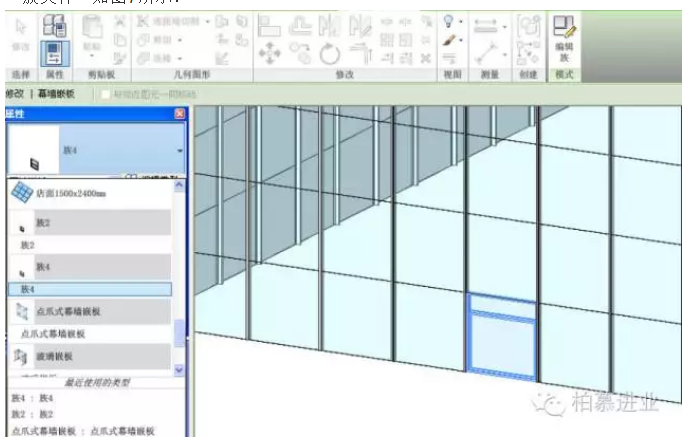
图7
本文版权归腿腿教学网及原创作者所有,未经授权,谢绝转载。

上一篇:CAD教程 | CAD2023中XL命令的作用是什么?
下一篇:CAD教程 | 了解CAD2023中的X命令是什么用途
猜你喜欢
Autodesk Revit 2017(Autodesk 2017系列产品)安装激活教程!
Revit如何将隐藏或隔离的图元修改为显示?
Revit 2016简体中文版下载带完整离线内容包(安装程序+注册机+序列号)
关于Revit墙连接方式、显示及其调整修改的理解
Revit如何导出内建模型构件?看完你就会了!
Revit中的“影响范围”工具
最新课程
推荐专题
- Revit技巧 | Revit双击如何返回?REVIT如何避免双击
- Revit技巧 | 如何在Revit中进行原点定位
- Revit技巧 | 无法显示Revit梁
- Revit技巧 | 寻找Revit选项的位置
- Revit技巧 | Revit中族怎么运用?Revit族的概念、使用及分类
- Revit技巧 | 在Revit里面怎么画出拱形?Revit 绘制三心拱圆弧步骤教程
- Revit技巧 | 如何绘制Revit中的梁钢筋设计
- Revit技巧 | revit梁标高怎么调?Revit中快速确定坡道处梁标高
- Revit技巧 | 解决Revit视图不可见的方法
- Revit技巧 | Revit教程:在Revit中如何将普通墙与曲面墙的内壁进行连接?
相关下载






















































